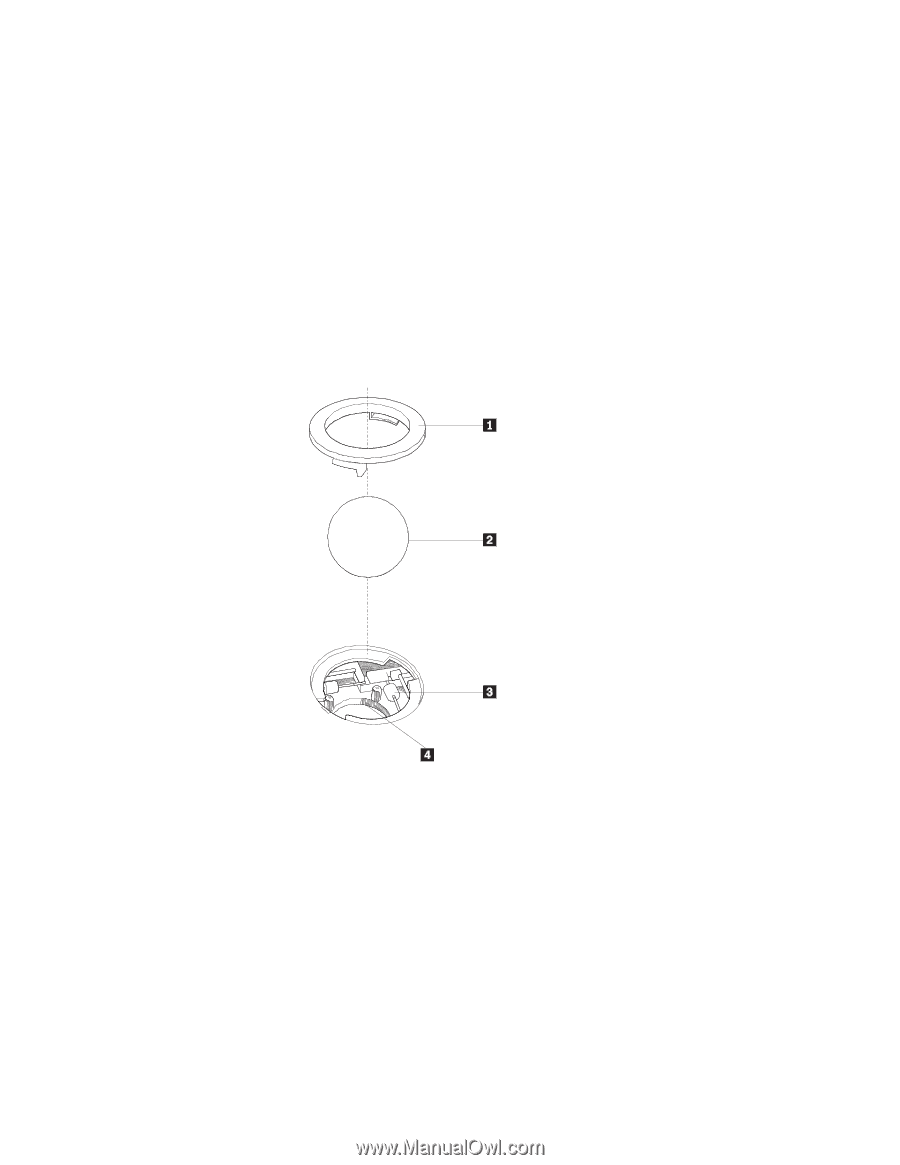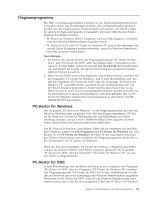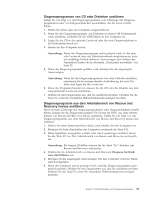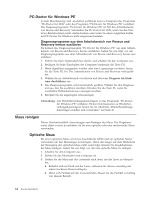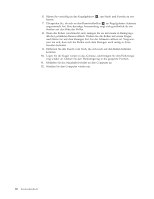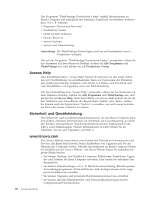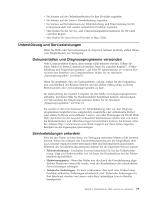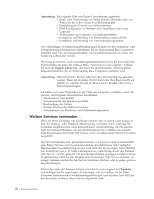Lenovo ThinkCentre M55e (German) User guide - Page 83
Mechanische
 |
View all Lenovo ThinkCentre M55e manuals
Add to My Manuals
Save this manual to your list of manuals |
Page 83 highlights
4. Überprüfen Sie die Oberfläche, auf der Sie die Maus verwenden. Wenn sich die Maus auf einem komplizierten Bild oder Muster befindet, ist es für den digitalen Signalprozessor (DSP) möglicherweise schwierig, Änderungen der Mausposition festzustellen. 5. Schließen Sie das Mauskabel wieder an den Computer an. 6. Schalten Sie den Computer wieder ein. Mechanische Maus Bei einer mechanischen Maus wird eine Kugel verwendet, um den Mauszeiger zu bewegen. Wenn der Zeiger auf dem Bildschirm der Bewegung der Maus nicht exakt folgt, müssen Sie möglicherweise die Maus reinigen. Gehen Sie wie folgt vor, um eine mechanische Maus zu reinigen: Anmerkung: Möglicherweise weicht die folgende Abbildung geringfügig von Ihrer Maus ab. 1 Halterungsring 2 Kugel 3 Kunststoffrollen 4 Kugelgehäuse Befolgen Sie die Anweisungen, um eine Maus mit einer Kugel zu reinigen: 1. Schalten Sie den Computer aus. 2. Ziehen Sie das Mauskabel vom Computer ab. 3. Drehen Sie die Maus mit der Unterseite nach oben. Drehen Sie den Halterungsring 1 in die entsperrte Position, um die Kugel zu entnehmen. 4. Halten Sie Ihre Hand über den Halterungsring und die Kugel 2 . Drehen Sie dann die rechte Seite der Maus nach oben, so dass der Halterungsring und die Kugel in Ihre Hand fallen. 5. Waschen Sie die Kugel in warmem Seifenwasser, und trocknen Sie sie mit einem sauberen Tuch. Kapitel 7. Fehlerbehebung und Diagnoseprogramme 65